Online-Meeting planen
Mit dem folgenden Formular können Sie in Microsoft Teams Online-Meetings unabhängig von bestehenden Teams oder Kanälen planen.
Für jedes geplante Meeting wird ein individueller Besprechungslink erstellt, den Sie z. B. per E-Mail oder über Kalendereinladungen (z. B. in Outlook) versenden können.
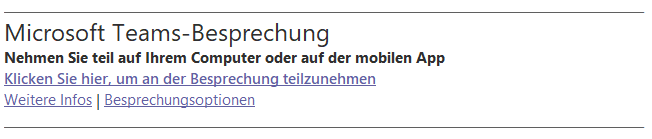
- Zoom (PNG, 6 KB)
- Abbildung: Besprechungslink
(Zur Bildvergrösserung bitte auf Lupensymbol klicken.)
Teilnahme ohne Microsoft-Konto
Auch Personen ohne eigenes Microsoft-Konto (sogenannte anonyme Teilnehmende) können an Teams-Meetings teilnehmen.
Wichtig:
- Anonyme Teilnehmende warten immer im Wartebereich (Lobby), bis sie zugelassen werden.
- Da sie keine verifizierte E-Mail-Adresse angeben, müssen interne Teilnehmende ihre Identität beim Einlass manuell prüfen.
Gültigkeit der Meeting-Links
- Meetings sind ab der Erstellung aktiv und können beliebig oft gestartet werden.
- 60 Tage nach dem geplanten Termin oder nach der letzten Nutzung verlieren die Links ihre Gültigkeit.
- Bei regelmässiger Nutzung bleibt der Link dauerhaft gültig.
- Achtung: Wenn derselbe Link mehrfach genutzt wird, bleiben Chatverläufe und Aufzeichnungen früherer Sitzungen für alle Teilnehmenden sichtbar.
Voraussetzungen und Berechtigungen
- Für die Planung ist nur ein Microsoft 365 UZH-Konto erforderlich.
- Es wird kein bestehendes Team oder Kanal benötigt.
- Gastkonten können das Formular nicht verwenden.
Browser und Installation
- Teams-Meetings laufen direkt in den Browsern Microsoft Edge und Google Chrome – ohne zusätzliche Installation.
- Bei Anmeldeproblemen hilft meist ein privates/Inkognito-Fenster.
- Für Moderierende oder Präsentierende wird die lokal installierte Teams-App empfohlen.
Organisatorenrechte
- Die Person, die das Meeting erstellt, wird automatisch Meeting-Organisator:in.
- In den Besprechungsoptionen kann der Organisator festlegen:
- Wer den Wartebereich überspringen darf
- Wer Präsentationsrechte erhält
Wartebereich: Bedeutung der Optionen
| Auswahl | Beschreibung |
|---|---|
| Nur ich | Alle anderen Teilnehmenden warten in der Lobby, bis sie hereingelassen werden. |
| Personen in meiner Organisation | Nur UZH-Benutzer:innen (ohne Gäste) dürfen direkt teilnehmen. |
| Personen in meiner Organisation und vertrauenswürdige Organisationen | Aufgrund von UZH-Sicherheitseinstellungen gleich wie "Personen in meiner Organisation". |
| Jeder | Aufgrund der UZH-Sicherheitseinstellungen ebenfalls auf "Personen in meiner Organisation" beschränkt. |
Empfohlen: Für öffentliche oder gemischte Meetings "Personen in meiner Organisation“ verwenden und manuell zulassen.
Aufzeichnungen
- Meeting-Aufzeichnungen werden automatisch im OneDrive der Organisator:innen gespeichert.
- Ein Link zur Aufzeichnung erscheint im Meeting-Chat.
- Die Aufzeichnungen können jederzeit im OneDrive gelöscht werden.